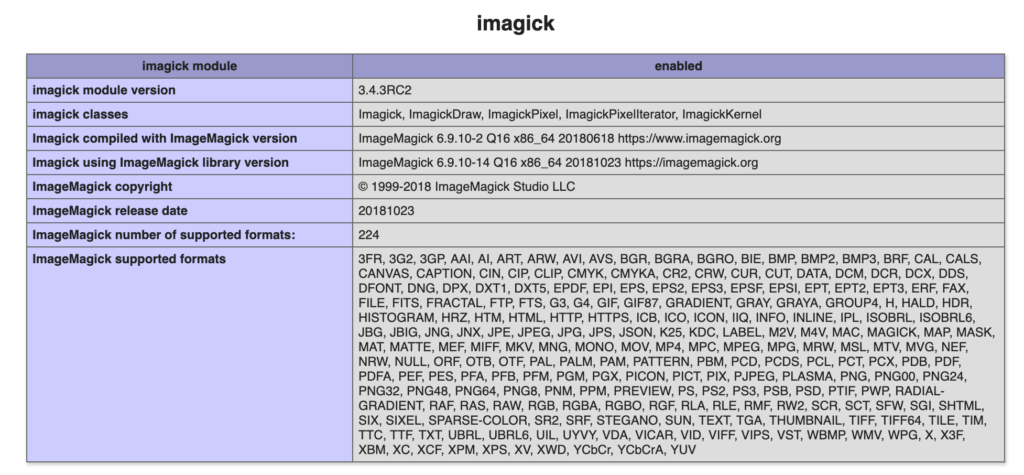Overview
ImageMagick é uma ferramenta popular de manipulação de imagens multiplataforma. As aplicações Web frequentemente usam a biblioteca por seu alto desempenho com operações contra imagens carregadas, tais como redimensionamento e conversões de formato, por exemplo.
Para usar a biblioteca ImageMagick com aplicações PHP, como o WordPress, precisamos primeiro instalar a biblioteca e depois é a classe PHP correspondente. Este tutorial mostrará como fazê-lo no Ubuntu 18.04.
Instalando o ImageMagick com Apt
ImageMagick versão 6.9.2 está disponível nos repositórios padrão do Ubuntu, e pode simplesmente ser instalado executando o comando apt install.
O seguinte comando irá instalar a última versão disponível nos repositórios fonte do Ubuntu.
sudo apt install imagemagick
Para listar todas as versões disponíveis dos repositórios Ubuntu, use o comando apt list com a flag -a.
sudo apt list imagemagick -a
E para instalar uma versão específica de um pacote, nós a especificamos com o comando apt install. Por exemplo, para instalar a versão 6.9.7.4 você executaria o seguinte comando.
sudo apt install imagemagick:6.9.7.4
Installing Imagick PHP Extension
Version 3.4.3 of the Imagick PHP extension is available from the Ubuntu’s repositories. Como o ImageMagick, para fazer uma instalação do imagick php podemos simplesmente executar o comando apt install.
sudo apt install php-imagick
Se você precisar de uma versão anterior do php-imagick, você pode listar a versão disponível nos repositórios do Ubuntu usando o comando apt list. Isto seria útil caso o último patch introduza regressões, o que é bastante incomum.
sudo apt list php-magick -a
A flag -a diz ao apt para listar toda a versão de um pacote disponível a partir dos repositórios. A saída parecerá similar à seguinte, e no momento desta escrita, havia apenas uma única versão disponível.
php-imagick/bionic,now 3.4.3~rc2-2ubuntu4 amd64
Restart Apache Web Server
Instalar o módulo sozinho não é suficiente. Para que qualquer nova extensão PHP possa ser usada com sua aplicação web, o Apache deve ser reiniciado.
sudo systemctl restart apache2
Verify Installation
Para verificar se a instalação foi bem sucedida e se o módulo está habilitado corretamente, podemos usar o php -m da linha de comando, e grep os resultados para limitar a saída apenas para a linha que é importante.
Executar o seguinte comando para verificar a instalação.
php -m | grep imagick
Se a instalação foi bem sucedida, o output do comando irá simplesmente mostrar uma linha, e irá conter apenas o nome da imagem do módulo.
imagick
Para uma verificação muito mais detalhada se o módulo PHP foi instalado corretamente, use o método phpinfo().
Da linha de comando, execute o seguinte comando
php -r 'phpinfo();' | grep imagick
Que irá mostrar a seguinte informação, onde o status dos módulos é mostrado como habilitado.
Alternativamente, adicionando a função phpinfo() a um script php, e acessando o script a partir de um navegador web, podemos ver o módulo instalado e habilitado.